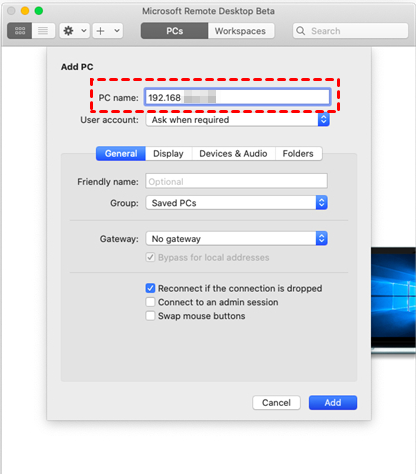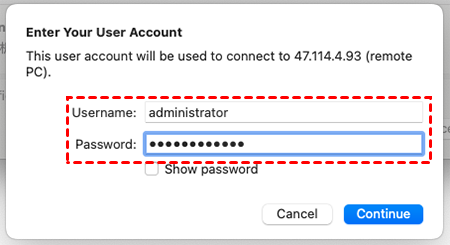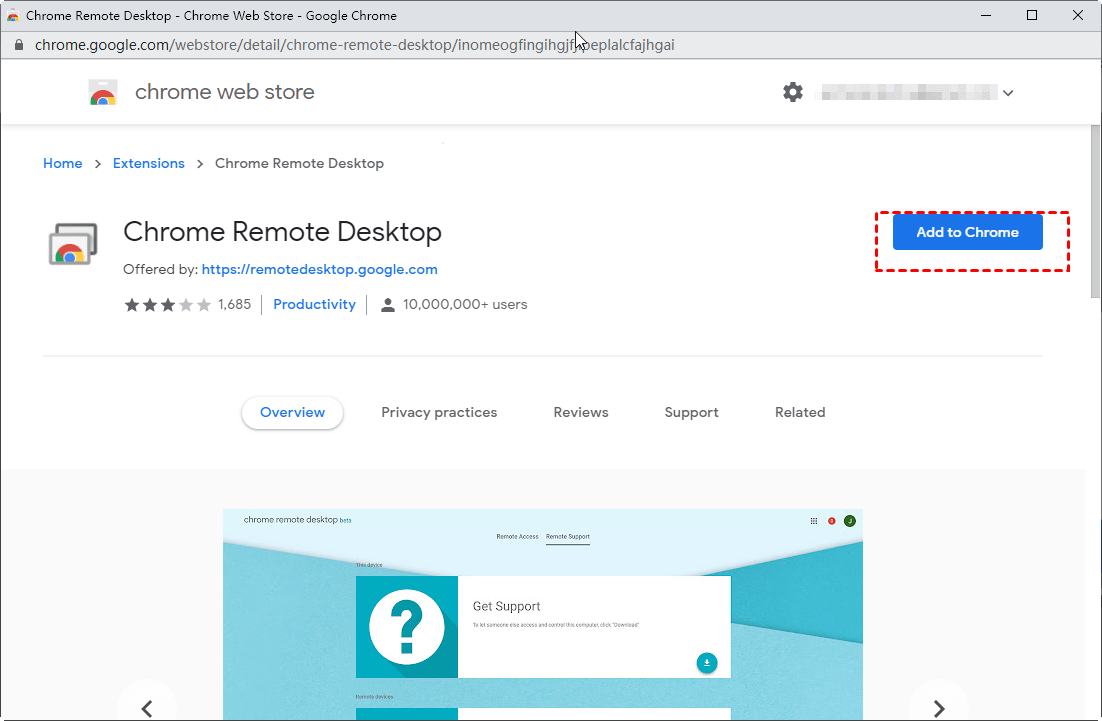四款受欢迎的Mac远程连接软件推荐!
Mac远程连接软件有哪些?在这篇文章中,本文将为大家介绍四款好用的Mac远程连接软件,跟随我们一起来看看吧!
Mac远程连接软件有哪些?
使用Mac自带远程控制功能来远程其他电脑相对繁琐,对于一般了解电脑知识有限的人来说成功的几率较低。为了更简便地实现远程连接,可以选择专门设计的Mac远程控制软件,其操作简单易用,无需深厚的电脑知识。以下将为大家推荐四款备受欢迎的Mac远程桌面连接软件。
一、Microsoft远程桌面
若要使用Mac远程连接Windows电脑,可考虑使用Microsoft Remote Desktop远程桌面软件。这是一款Mac远程软件,通过该软件可以轻松实现Windows与Mac之间的远程桌面连接。操作步骤如下:
步骤1. 首先,在您的Mac电脑上下载并启动Microsoft Remote Desktop应用软件,接着点击“Add PC”。
步骤2. 在弹出的对话框中,输入Windows电脑的远程IP地址,然后点击“Add”完成远程桌面的添加。
步骤3. 随后,双击打开刚刚添加的远程桌面,输入电脑的管理员帐号和相应密码,即可远程连接Windows电脑。
二、TeamViewer远程软件
TeamViewer是一款被广泛使用的跨平台远程桌面应用程序,可在Mac、Windows和Linux等多个操作系统上运行。该Mac远程连接软件支持多种功能,包括文件传输、屏幕共享以及视频会议等。
TeamViewer使您能够远程访问全球范围内的计算机或移动设备,并在远程使用它们,就像身临其境一样。此外,通过其安全的全球远程访问网络,您随时随地都能远程连接到服务器、商用级机器和物联网(IoT)设备。
三、Chrome远程桌面
Chrome远程桌面是由Google开发的免费远程访问工具,它允许用户通过互联网远程控制和访问另一台计算机。只要您和欲连接的另一台电脑都使用Chrome浏览器,就能轻松地相互连接。
Chrome 远程桌面支持多个操作系统,包括 Windows、Mac 和 Linux。这意味着您可以在不同类型的计算机之间进行远程访问和控制。该Mac远程连接软件使用加密连接,以确保在计算机之间传输的数据是安全的。用户必须经过身份验证,使用 Google 帐号登录,以访问他们授权的计算机。
四、远程看看软件(推荐)
远程看看(AnyViewer)Mac版是一款轻量级的远程桌面应用程序,支持多种操作系统,包括Mac、Windows、iOS和Android等。该应用程序安装简便,使用方便,并提供高质量的连接以及音频/视频表现。
步骤1. 打开下载中心在电脑上安装远程看看软件,运行软件后选择“登录”,然后单击“注册”按钮完成账号注册并登录。
步骤2. 接着,在两台Mac电脑上登录相同的账号。
步骤3. 然后,选择“设备”,在“我的设备”中列出已绑定到该账号的电脑,选择您要远程控制的电脑,再点击“一键控制”即可。
拓展阅读:手机控制电脑
远程看看是一款可在多种操作系统上运行的远程控制软件,用户能够在Windows、iOS和Android等多个平台之间轻松远程访问。远程看看安装和设置相对简便,用户界面友好,使其适用于不同技术水平的用户。
若您需要使用手机远程控制电脑,可以在下载中心将远程看看安装到您的电脑之后,在按照以下步骤操作。
步骤1. 在电脑上打开远程看看远程软件,然后注册一个账号并登录。
步骤2. 在手机上使用相同的账号登录,再点击“设备”,在“我的设备”中选择要控制的电脑。
步骤3. 点击“一键控制”,即可使用手机控制电脑。
总结
本文为大家介绍了四款Mac远程连接软件,分别是Microsoft远程桌面、TeamViewer远程软件、Chrome远程桌面和远程看看软件。您可以根据自己的需要选择合适的软件即可,以上就是本文的全部内容,希望对您有所帮助。